更新时间:2025-12-22 GMT+08:00
对接Grafana插件(Windows)
Grafana是一个跨平台的开源的度量分析和可视化工具,可将通过将采集的数据查询进行可视化的展示,并及时通知。
LTS-Grafana是Grafana服务中的一个插件,它可以使用LTS的数据,并对数据进行可视化分析和展示。
前提条件
- 安装Grafana。
- Grafana版本要求使用9.0.0及以上版本。
- 在Windows中,建议Grafana安装在非系统盘,否则可能会出现没有权限打开Grafana配置文件的情况。
- 本机上安装Grafana后,在浏览器中输入localhost:3000进行访问,初始账号密码是admin/admin。
- 下载LTS-Grafana插件压缩包。
- 需要在云日志服务控制台开通可视化功能才能使用LTS-Grafana插件。详细请参考日志可视化。
安装云日志服务(LTS-Grafana)插件
- 安装日志服务插件。
- 修改Grafana配置文件。
添加数据源
- 在浏览器中输入localhost:3000进行访问,登录Grafana服务。初始账号密码是admin/admin。
- 在左侧菜单栏中,单击
 选择Data Sources,进入Data Sources页面,单击Add data source,添加数据源。
选择Data Sources,进入Data Sources页面,单击Add data source,添加数据源。

- 配置数据源。
表1 参数说明表 参数
说明
示例
Name
插件名称,可自定义。
hws-lts-grafana-datasource-plugin
Endpoint
终端节点,根据自己的区域选择不同的终端节点。可参考地区和终端节点。
-
projectId
账户的projectId。
登录LTS控制台,单击账号名称>我的凭证>API凭证,在API凭证页面中,可直接复制所属区域对应的项目ID。
-
Log StreamId
已配置结构化的日志流Id。
登录LTS控制台,在日志管理页面,单击日志组名称对应的
 按钮,将鼠标悬浮在日志流名称上,即可复制日志流ID。
按钮,将鼠标悬浮在日志流名称上,即可复制日志流ID。-
AccesskeyId/SecretAccessKey
用户访问凭证。登录LTS控制台,单击账号名称>我的凭证>访问密钥,在访问密钥页面中,可直接复制访问密钥ID。
-

- 完成后,单击Save & Test。
添加仪表盘
- 在左侧菜单栏中,单击
 选择Dashboards,在New dashboard页面中,单击add an empty panel。
选择Dashboards,在New dashboard页面中,单击add an empty panel。 - 在New dashboards页面中,选择hws-lts-grafana-datasource-plugin插件和填写对应的sql语句。
- 在右上角选择对应时间,并单击
 按钮,可刷新请求最新的数据并展示。
按钮,可刷新请求最新的数据并展示。
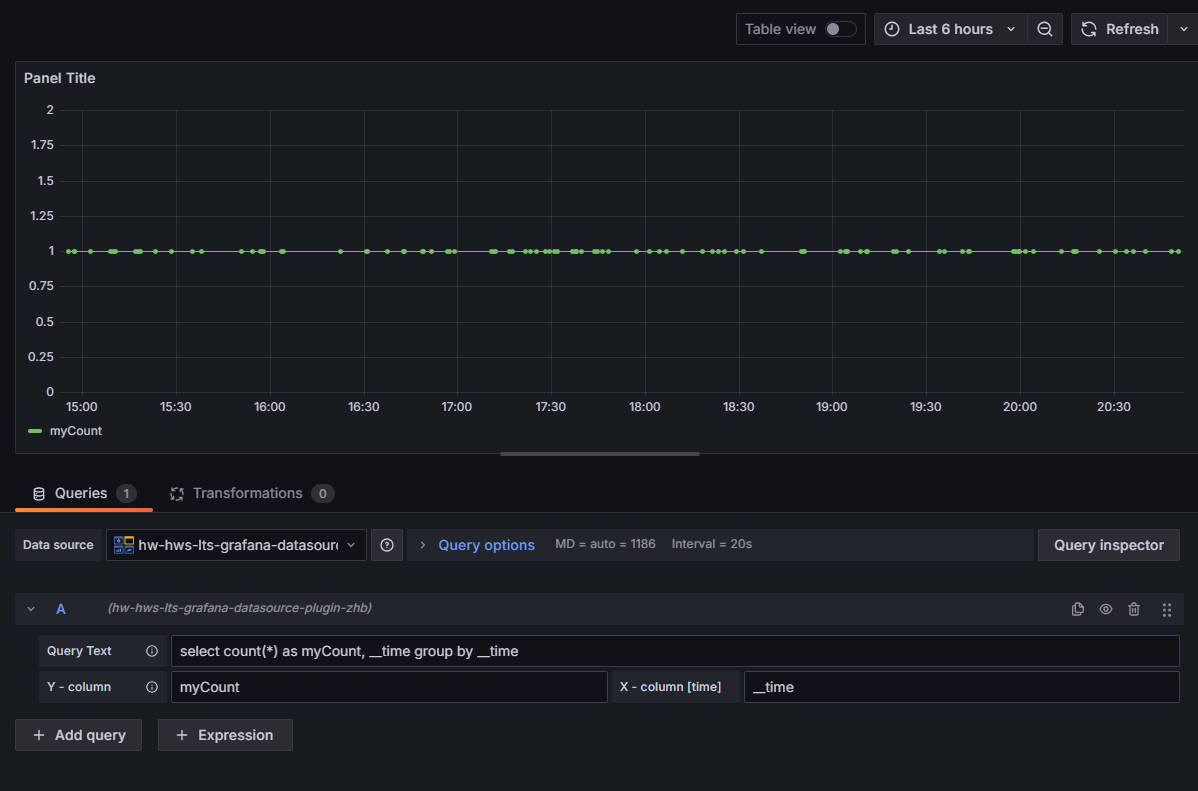
LTS-Grafana插件相关参数配置规则如下:
- 表格类型数据,需要将x-column参数的值给为"table"。
- 单值类型数据,例如数字图,需要将x-column参数值给成"single"。
- 包含维度列图表:x-column配置为时间列字段,y-column配置为col1:col2。其中col1为聚合列,col2为数据列。
- 柱状图类型图表:x-column配置为"bar",y-column配置为col1,col2。其中col1为类目列,col2为数据列。
- 饼图类型图表:x-column配置为"pie",y-column配置为col1,col2。其中col1为类目列,col2为数据列。
父主题: 对接Grafana插件(默认方式)






